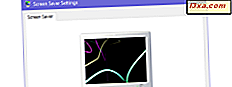
Windows PC'nizde bir ekran koruyucu ayarlamak ister misiniz? Önceden ayarlanmış olanı değiştirmek ister misiniz? Aktif ekran koruyucuyu tamamen devre dışı bırakma veya ekran koruyucunuzun çalışma şeklini değiştirme hakkında ne düşünüyorsunuz? Bu makalede, Windows 10, Windows 7 ve Windows 8.1'in tüm modern sürümlerinde, bu şeyleri yapmak için yapmanız gereken tüm adımları size gösteririz. Hadi başlayalım:
NOT: Yapmanız gereken tüm işlemler ve ayarlar Windows 10, Windows 7 ve Windows 8.1 arasında benzerdir. Farklı olan tek şey, birkaç küçük görsel ayrıntı ve ekran koruyucu ayarlarına nasıl erişiyorsunuz. Basitlik için, çoğunlukla Windows 10'da çekilen ekran görüntülerini kullanıyoruz ve yalnızca ekranların farklı olduğu Windows 7 ve Windows 8.1'den ekran görüntüleri ekliyoruz.
Windows 10'da ekran koruyucu ayarları penceresi nasıl açılır
Windows 10'da, "Ekran Koruyucu Ayarları" penceresini açmanın en hızlı ve kolay yolu arama özelliğini kullanmaktır. Görev çubuğundaki arama kutusuna "ekran koruyucu" kelimesini girin ve "Ekran koruyucuyu aç veya kapat" a tıklayın veya üzerine dokunun .

"Ekran Koruyucu Ayarları" penceresini açmanın alternatif bir yolu, Kontrol Panelini başlatmak ve "ekran koruyucu" terimini aramak için kullanmaktır . Ardından, arama sonuçları listesinde, Güç Seçenekleri bölümünden "Ekran koruyucuyu değiştir" kısayoluna tıklayın veya dokunun.

Windows 7'de ekran koruyucu ayarları penceresi nasıl açılır
Ekran koruyucuyu özelleştirmek isterseniz, önce " Ekran Koruyucu Ayarları " penceresini açmanız gerekir. Windows 7'de bunu yapmak için en hızlı yöntem de bunu aramaktır. Başlat Menüsünü açın ve arama kutusuna "ekran koruyucu" kelimelerini girin . Görüntülenen sonuçlar arasında "Ekran koruyucuyu değiştir" ifadesini görmelisiniz . Üstüne tıkla.

"Ekran Koruyucu Ayarları" nı açmanın bir diğer yolu, masaüstünüzden boş bir alana sağ tıklayıp Kişiselleştir'e tıklamak ya da Kontrol Panelini açmak ve " Görünüm ve Kişiselleştirme -> Kişiselleştirme " ye gitmek.

Kişiselleştirme penceresinde, tema listesinin altında, bir temaya dahil edilen her öğe için birkaç düğme vardır. Son ekran koruyucu. Mevcut ekran koruyucuyu düzenlemek veya yenisiyle değiştirmek için Ekran Koruyucu'yu tıklayın.

Windows 8.1'de ekran koruyucu ayarları penceresi nasıl açılır
Windows 8.1'de arama, "Ekran Koruyucu Ayarları" penceresini açmanın en hızlı yoludur. Başlangıç ekranına geçin ve "ekran koruyucu" kelimelerini yazmaya başlayın . Ardından, sonuç listesinde, "Ekran koruyucuyu değiştir" e dokunun veya üzerine dokunun .

Başka bir yol ise masaüstünüzden boş bir alana sağ tıklamak veya uzun dokunun, ardından Kişiselleştir'e tıklayın veya üzerine dokunun.

Alternatif olarak, Kontrol Panelini açın ve "Görünüm ve Kişiselleştirme -> Kişiselleştirme" ye gidin . Ardından Kişiselleştirme penceresinde, pencerenin sağ alt köşesindeki "Ekran Koruyucu" düğmesine tıklayın veya dokunun.
Windows'da aktif ekran koruyucu nasıl değiştirilir
Windows PC veya cihazınız için farklı bir ekran koruyucu seçmek için, "Ekran Koruyucu Ayarları" penceresinde, Ekran koruyucu açılır listesine tıklayın veya üzerine dokunun. Ardından, kullanmak istediğiniz yeni ekran koruyucusunu seçin.

Ekran koruyucu kullanmak istemiyorsanız, (Hiçbiri) seçeneğini belirleyin. Bu, etkin Windows teması için ekran koruyucusunu devre dışı bırakmanın karşılığıdır ve aynı zamanda Windows'ta da varsayılan seçenektir.
Tamam'ı tıklatmadan ve yeni ekran koruyucuyu uygulamadan önce, bunu Ekran Koruyucu Ayarları penceresinden mini bilgisayar ekranında önizleyebilirsiniz. Ayrıca, tam ekran önizlemesini görmek isterseniz, Önizleme düğmesine tıklayarak veya öğesine dokunabilirsiniz.

Tam ekran önizlemesini görüntülemeyi seçtiyseniz, seçilen ekran koruyucu şimdi başlatıldı. Ekranınızda dokunmatik ekran varsa, herhangi bir tuşa basmayın, fareyi hareket ettirmeyin ve ekrana dokunmayın. Ekran koruyucu, yalnızca Windows kullanıcı girişi kaydetmezse çalışır. Ekran koruyucuyu görüntülemeyi tamamladığınızda, fareyi hareket ettirin veya ekrana dokunun ve gider.
Ekran Koruyucu Ayarları penceresine geri döndükten sonra, seçilen ekran koruyucunun nasıl çalıştığına ilişkin farklı parametreleri yapılandırabilirsiniz.
Aktif ekran koruyucu nasıl yapılandırılır
"Ekran Koruyucu Ayarları" penceresinde, bazı özelleştirme seçeneklerini de görebilirsiniz. Örneğin, Bekleme kutusunda, ekran koruyucunun başlatılmasından sonra etkinlik dışı kalma süresini ayarlayabilirsiniz.

Windows PC veya cihazınızı kullanmaya devam ettiğinizde giriş ekranının görüntülenip görüntülenmeyeceğini ayarlayabilirsiniz.

Seçilen ekran koruyucu için mevcut olabilecek ek ayarlara erişmek için Ayarlar düğmesine basın. Varsayılan olarak, Windows'da, yalnızca iki ekran koruyucu ayrıntılı olarak yapılandırılabilir: 3D Metin ve Fotoğraflar .

Bunlardan ilki 3D Metin ekran koruyucusudur. Burada metninizi yazabilir, yazı tipini değiştirebilir ve en sevdiğiniz hareket türünü de seçebilirsiniz. Aşağıdaki ekran görüntüsünde de gördüğünüz gibi birçok özelleştirme seçeneği var.

Ayrıntılı olarak yapılandırılabilen diğer ekran koruyucu, Fotoğraflar ekran koruyucudur. Kişiselleştirme penceresinde, resimlerinizin saklandığı klasörü, slayt gösterisi hızını ve ekran koruyucu etkinleştirildiğinde fotoğrafları karıştırmak isteyip istemediğinizi seçebilirsiniz.

Ayarlarınızı uygulamak için tıklayın veya Kaydet'e dokunun.
Windows'daki diğer varsayılan ekran koruyucular için Ayarlar düğmesine basarsanız, yalnızca "Bu ekran koruyucunun ayarlayabileceğiniz bir seçeneği olmadığını belirten bir mesaj alırsınız ."

Yeni Windows temanızı ve ona atanan ekran koruyucusunu nasıl kaydedersiniz?
Ekran koruyucunuzda değişiklik yaptıktan sonra, Windows kullandığınız önceki temayı temel alarak otomatik olarak yeni bir Windows teması oluşturur. Windows 7 veya 8.1 kullanıyorsanız, Windows 10 veya " Kaydedilmemiş Tema " kullanıyorsanız, adı Özel'dir . Her iki işletim sisteminde de masaüstünüzün temasını kaydetmek istiyorsanız, onu seçin ve "Tema kaydet" e tıklayın veya üzerine dokunun.

Beğendiğiniz bir isim verin ve Kaydet'e basın.

Kişiselleştirme ayarlarınızı değiştirseniz bile, daha sonra açık olanlara geri gelmek istiyorsanız, tek yapmanız gereken bu temayı etkinleştirmektir. Ayrıca, Windows'ta masaüstü temaları ve bunları nasıl yapılandıracağınız hakkında daha fazla bilgi edinmek isterseniz, şu kılavuza bakın: Windows'ta masaüstü temalarını nasıl özelleştirebilirsiniz.
Bilgisayar ekranlarında hala ekran koruyucular kullanıyor musunuz?
Gördüğünüz gibi, tüm modern Windows işletim sistemlerinde istediğiniz ekran koruyucusunu ayarlamak nispeten kolaydır. Ekran koruyucu ayarlarını nerede aradığınızı bildiğiniz sürece, herhangi bir kişiselleştirme birkaç saniye içinde yapılabilir. Windows PC'nizde veya cihazınızda bir ekran koruyucu mu kullanıyorsunuz yoksa ekran koruyucular biraz güncel değil mi? Görüşlerinizi yorumlar bölümünde paylaşın.



